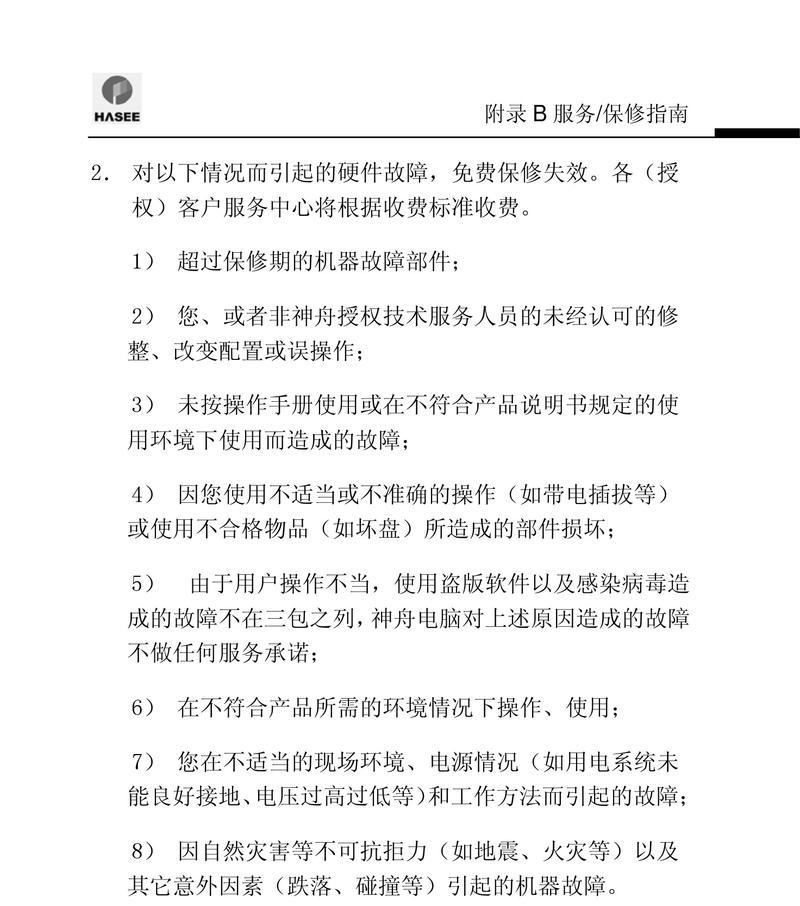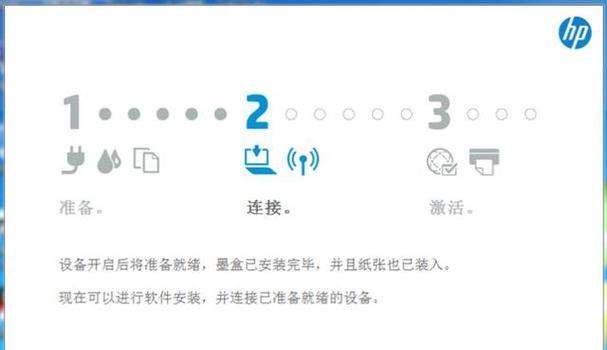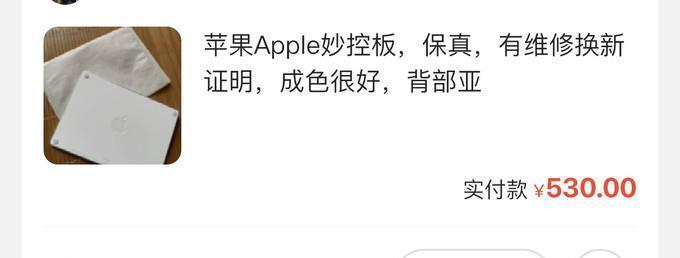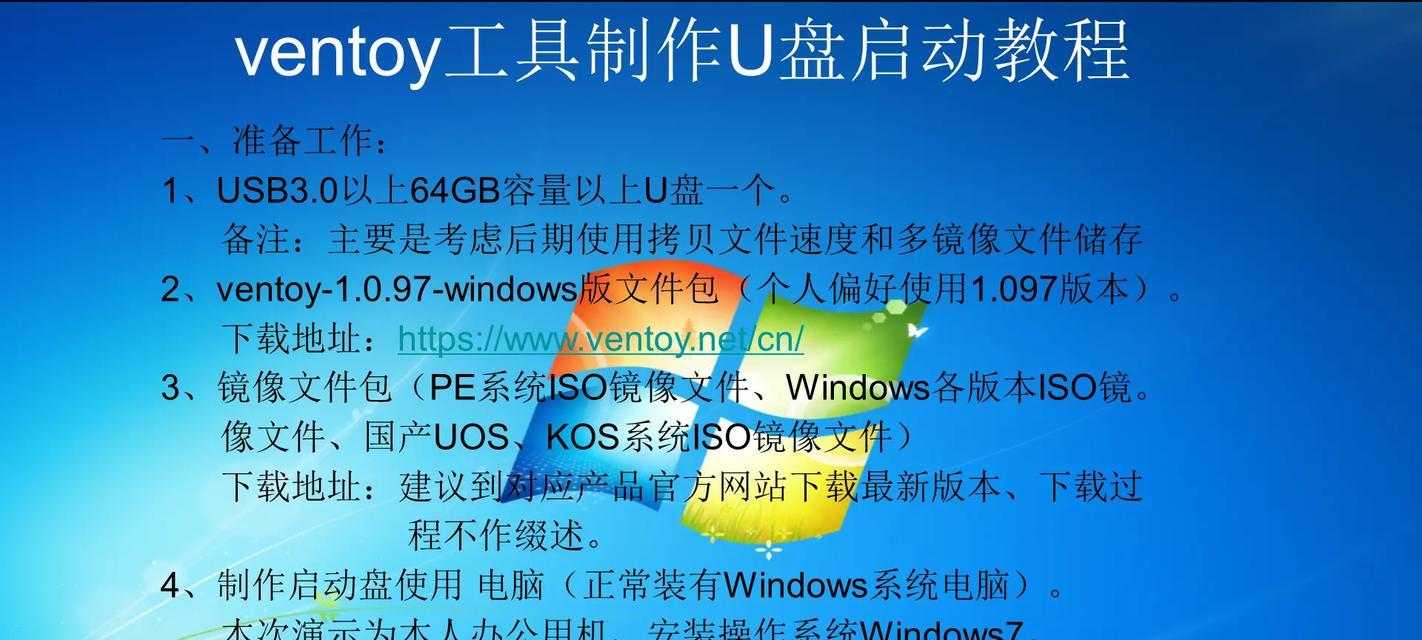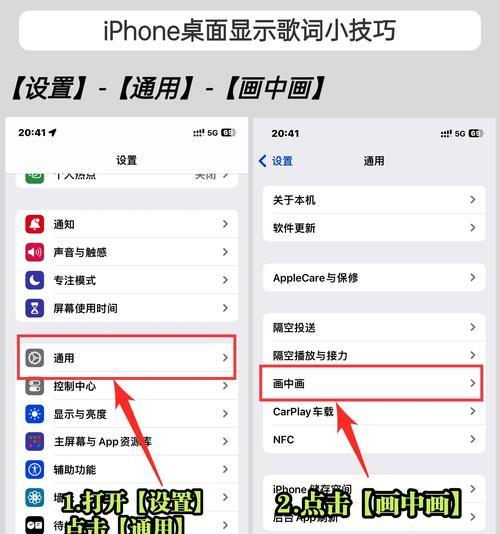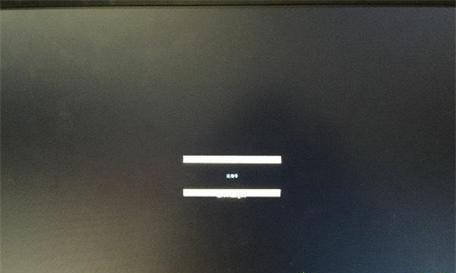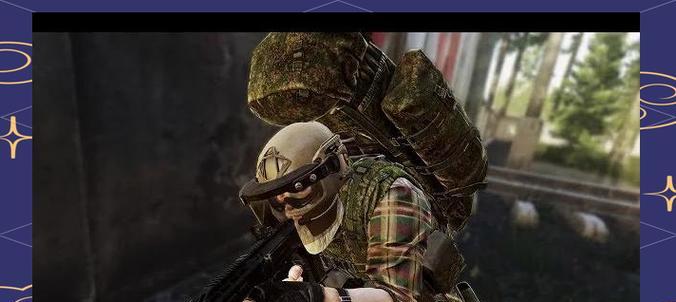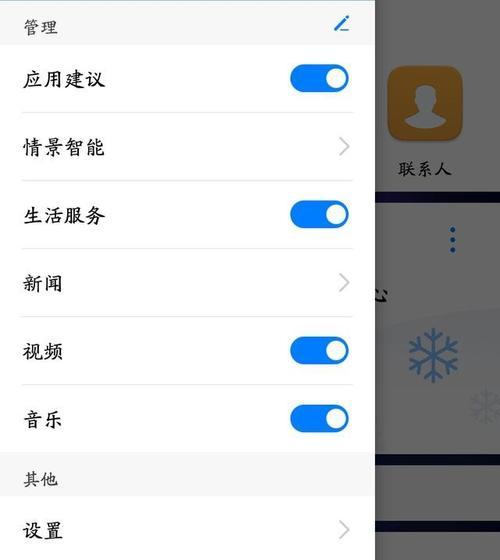如何将网线连接到笔记本电脑?
在快节奏的数字时代,无论是办公、学习还是娱乐,稳定的网络连接都是必不可少的。对于使用笔记本电脑的用户来说,了解如何正确连接网线是基础技能之一。本文将为您提供详细指导,帮助您将网线成功连接到笔记本电脑,并确保网络畅通无阻。我们将从网线的种类选择到连接步骤,再到可能出现的问题解决,一步步地深入探讨。
选择合适的网线
在开始连接网线之前,首先要确保你拥有一条适合笔记本电脑的网线。网线主要分为两类:有线以太网线和无线网卡。
有线以太网线:这是最常见的连接方式。根据速度的不同,以太网线分为几个等级,如Cat5e、Cat6和Cat7。对于一般用户而言,Cat5e或Cat6线就已经足够使用。如果您的网络设备支持更高标准,则可以考虑使用Cat6或Cat7网线以获得更快的数据传输速率。
无线网卡:如果你的笔记本电脑没有内置的以太网接口,或者你更倾向于无线连接,那么无线网卡是一个很好的选择。无线网卡分为主流的USB无线网卡和更先进的PCIe无线网卡,适用于台式机或有扩展插槽的笔记本电脑。
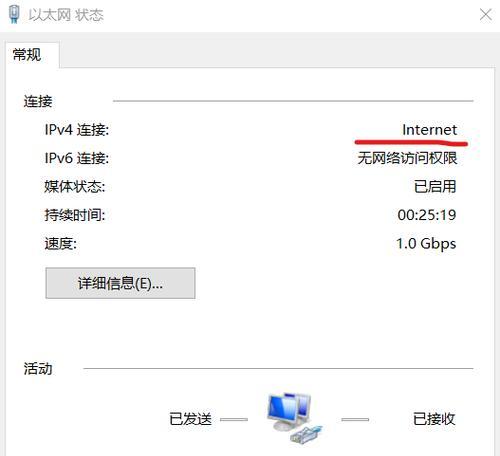
连接网线到笔记本电脑的步骤
1.准备网线
确保网线是无损伤的,所有接头都完好无损。如果使用的是无线网卡,请确保已正确安装无线网卡驱动程序。
2.查找笔记本电脑的网口
大多数笔记本电脑在侧面或后面都有一个以太网端口。它通常被标记为“以太网”、“LAN”或有一个小插槽图标。
3.连接网线
将网线的一端插入笔记本电脑的以太网端口。另一端插入路由器或交换机。确保连接牢固,没有松动。
4.网络设置
插入网线后,笔记本电脑通常会自动检测并连接到网络。如果电脑没有自动连接,你可以手动设置网络:
点击屏幕右下角的网络图标。
选择“打开网络和共享中心”。
在左侧选择“更改适配器设置”。
右键点击“以太网”,选择“属性”。
点击“Internet协议版本4(TCP/IPv4)”。
选择“自动获取IP地址”和“自动获取DNS服务器地址”。
如果需要特定的网络设置,可选择“使用下面的IP地址”手动配置。
5.验证连接
连接好网线后,打开网络浏览器,访问任意网站确认网络连接是否成功。也可以通过命令提示符使用`ping`命令测试网络连接。

常见问题与解决方案
问题1:笔记本电脑没有检测到有线连接。
解决方法:确认网线是否完好,以及是否正确插入了网口。检查路由器或交换机是否正常工作。重启路由器和笔记本电脑。
问题2:网络连接速度慢。
解决方法:如果使用的是有线连接,检查网线是否为高质量的线材,并确认网口和路由器支持的最高传输速率。如果是无线网卡,尝试更改无线信道或靠近无线路由器以增强信号。
问题3:无法获取IP地址。
解决方法:尝试释放并重新获取IP地址。在命令提示符中输入`ipconfig/release`,然后输入`ipconfig/renew`。
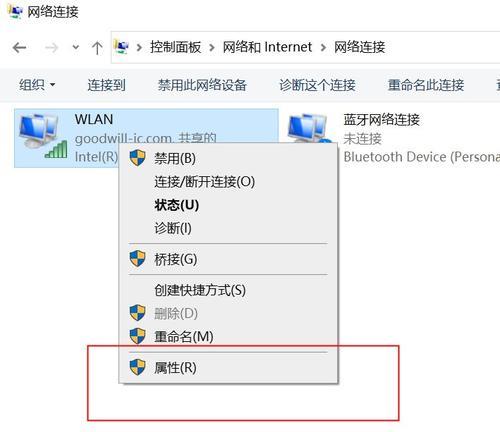
连接网线的额外建议
网线长度:尽量使用较短的网线,以减少信号损耗。一般不建议超过100米。
整理网线:使用线缆管理器或夹子来整理网线,避免绊倒或磨损。
备份无线连接:即使使用有线连接,也建议配置无线网络作为备份,以防万一。
通过本文的指导,相信您已经能够轻松将网线连接到笔记本电脑,并解决大部分常见问题。如果还有疑问或需要更深入的了解,请继续探索网络世界,并积极学习相关的计算机知识。记住,网络连接是保证高效工作的基石,因此掌握相关技能对于每一位现代用户来说都是至关重要的。
版权声明:本文内容由互联网用户自发贡献,该文观点仅代表作者本人。本站仅提供信息存储空间服务,不拥有所有权,不承担相关法律责任。如发现本站有涉嫌抄袭侵权/违法违规的内容, 请发送邮件至 3561739510@qq.com 举报,一经查实,本站将立刻删除。
- 上一篇: 手机支架如何贴羽毛球?
- 下一篇: 索尼电视7系调整方法是什么?如何优化观看体验?
- 站长推荐
-
-

小米手机智能充电保护,让电池更持久(教你如何开启小米手机的智能充电保护功能)
-

手机移动数据网速慢的解决方法(如何提升手机移动数据网速)
-

如何解除苹果手机的运营商锁(简单教你解锁苹果手机)
-

电视信号源消失了,怎么办(应对电视信号源失联的常见问题和解决方法)
-

四芯网线水晶头接法详解(四芯网线水晶头接法步骤图解与注意事项)
-

解决电脑打印机加了墨水后无法正常工作的问题(墨水添加后打印机故障的排除方法)
-

欧派壁挂炉常见故障及解决方法(为您解决欧派壁挂炉故障问题)
-

解决打印机用户干预问题的有效方法(提高打印机效率)
-

冰箱门不吸的原因及检修方法(探索冰箱门密封问题)
-

电脑显示器排线不良的解决方法(排线故障的修复技巧及常见问题解答)
-
- 热门tag
- 标签列表
- 友情链接